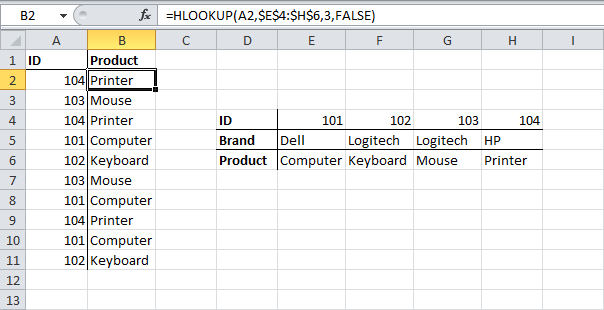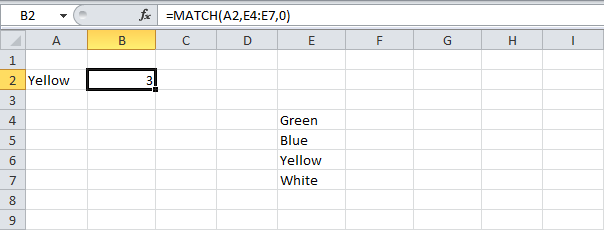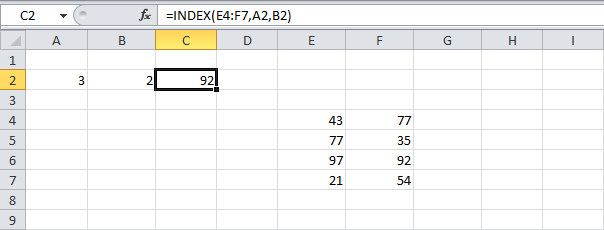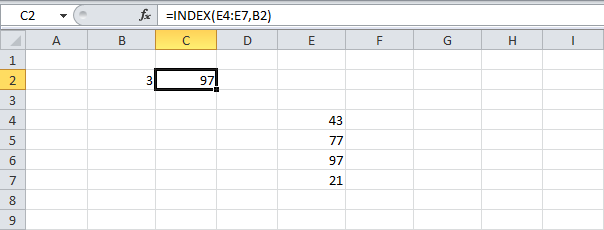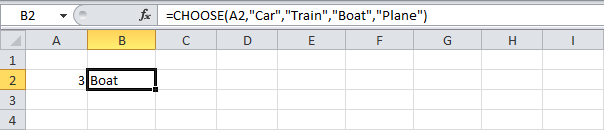Excel для Microsoft 365 Excel для Microsoft 365 для Mac Excel для Интернета Excel 2021 Excel 2021 для Mac Excel 2019 Excel 2019 для Mac Excel 2016 Excel 2016 для Mac Excel 2013 Excel 2010 Excel 2007 Excel для Mac 2011 Excel Starter 2010 Еще…Меньше
Важно: Попробуйте использовать новую функцию ПРОСМОТРX, улучшенную версию функции ВПР, которая работает в любом направлении и по умолчанию возвращает точные совпадения, что делает ее проще и удобнее в использовании, чем предшественницу.
Чтобы просмотреть более подробные сведения о функции, щелкните ее название в первом столбце.
Примечание: Маркер версии обозначает версию Excel, в которой она впервые появилась. В более ранних версиях эта функция отсутствует. Например, маркер версии 2013 означает, что данная функция доступна в выпуске Excel 2013 и всех последующих версиях.
|
Функция |
Описание |
|---|---|
|
АДРЕС |
Возвращает ссылку на отдельную ячейку листа в виде текста. |
|
ОБЛАСТИ |
Возвращает количество областей в ссылке. |
|
ВЫБОР |
Выбирает значение из списка значений. |
|
Функция CHOOSECOLS |
Возвращает указанные столбцы из массива |
|
Функция CHOOSEROWS |
Возвращает указанные строки из массива. |
|
СТОЛБЕЦ |
Возвращает номер столбца, на который указывает ссылка. |
|
ЧИСЛСТОЛБ |
Возвращает количество столбцов в ссылке. |
|
|
Исключает указанное количество строк или столбцов из начала или конца массива |
|
|
Развертывание или заполнение массива до указанных измерений строк и столбцов |
|
Функция ФИЛЬТР |
Фильтрует диапазон данных на основе условий, которые вы определяете |
|
Ф.ТЕКСТ |
Возвращает формулу в заданной ссылке в виде текста. |
|
ПОЛУЧИТЬ.ДАННЫЕ.СВОДНОЙ.ТАБЛИЦЫ |
Возвращает данные, хранящиеся в отчете сводной таблицы. |
|
ГПР |
Выполняет поиск в первой строке массива и возвращает значение указанной ячейки. |
|
Функция HSTACK |
Добавляет массивы по горизонтали и последовательно, чтобы вернуть больший массив. |
|
ГИПЕРССЫЛКА |
Создает ссылку, открывающую документ, который находится на сервере сети, в интрасети или в Интернете. |
|
ИНДЕКС |
Использует индекс для выбора значения из ссылки или массива. |
|
ДВССЫЛ |
Возвращает ссылку, заданную текстовым значением. |
|
ПРОСМОТР |
Ищет значения в векторе или массиве. |
|
ПОИСКПОЗ |
Ищет значения в ссылке или массиве. |
|
СМЕЩ |
Возвращает смещение ссылки относительно заданной ссылки. |
|
СТРОКА |
Возвращает номер строки, определяемой ссылкой. |
|
ЧСТРОК |
Возвращает количество строк в ссылке. |
|
ДРВ |
Получает данные реального времени из программы, поддерживающей автоматизацию COM. |
|
Функция СОРТ |
Сортирует содержимое диапазона или массива |
|
Функция СОРТПО |
Сортирует содержимое диапазона или массива на основе значений в соответствующем диапазоне или массиве |
|
|
Возвращает указанное число смежных строк или столбцов из начала или конца массива. |
|
Функция TOCOL |
Возвращает массив в одном столбце |
|
Функция TOROW |
Возвращает массив в одной строке |
|
ТРАНСП |
Возвращает транспонированный массив. |
|
Функция УНИК |
Возвращает список уникальных значений в списке или диапазоне |
|
Функция VSTACK |
Добавляет массивы по вертикали и последовательно, чтобы получить больший массив. |
|
ВПР |
Ищет значение в первом столбце массива и возвращает значение из ячейки в найденной строке и указанном столбце. |
|
Функция WRAPCOLS |
Создает оболочку для указанной строки или столбца значений по столбцам после указанного числа элементов. |
|
Функция WRAPROWS |
Заключает предоставленную строку или столбец значений по строкам после указанного числа элементов |
|
Функция ПРОСМОТРX |
Выполняет поиск по диапазону или массиву и возвращает элемент, соответствующий первому обнаружению совпадения. Если совпадение отсутствует, функция ПРОСМОТРX может вернуть ближайшее (приблизительное) совпадение. |
|
Функция ПОИСКПОЗX |
Возвращает относительную позицию элемента в массиве или диапазоне ячеек. |
Важно: Вычисляемые результаты формул и некоторые функции листа Excel могут несколько отличаться на компьютерах под управлением Windows с архитектурой x86 или x86-64 и компьютерах под управлением Windows RT с архитектурой ARM. Подробнее об этих различиях.
См. также
Функции Excel (по категориям)
Функции Excel (по алфавиту)
Нужна дополнительная помощь?
11.06.2017
Функция ВПР (VLOOKUP) в Excel используется для поиска данных из одной таблицы и сопоставления их с данными из другой таблицы. Функция ВПР в Excel для чайников
21.05.2017Влад Каманин
Функция ЧСТРОК в Excel используется для того, чтобы узнать число строк в определенном диапазоне или массиве. Что возвращает функция Возвращает число, обозначающее
18.05.2017Влад Каманин
Функция СТРОКА в Excel используется когда вы хотите получить значение номера строки в которой находится конкретная ячейка. Что возвращает функция Функция
14.05.2017Влад Каманин
Функция СМЕЩ в Excel используется, когда вы хотите получить ссылку, которая смещается на указанное число строк и столбцов от начального положения.
11.05.2017Влад Каманин
Функция ПОИСКПОЗ в Excel используют для поиска точной позиции искомого значения в списке или массиве данных. Что возвращает функция Возвращает число, соответствующее
07.05.2017Влад Каманин
Функция INDIRECT (ДВССЫЛ) в Excel используется когда у вас есть ссылки в виде текста, и вы хотите получить значения из этих ссылок. Что возвращает функция
05.05.2017Влад Каманин
Функция INDEX (ИНДЕКС) в Excel используется для получения данных из таблицы, при условии что вы знаете номер строки и столбца, в котором эти данные находятся.
30.04.2017Влад Каманин
Функция HLOOKUP (ГПР) в Excel используется для поиска и сопоставления данных находящихся в строках таблицы (горизонтальный поиск). Другими словами, с ее
26.04.2017Влад Каманин
Функция COLUMNS (ЧИСЛСТОЛБ) в Excel используется для вычисления количества столбцов в заданном диапазоне или массиве. Что возвращает функция Количество столбцов
23.04.2017Влад Каманин
Функция COLUMN (СТОЛБЕЦ) в Excel используется тогда, когда вам нужно узнать номер столбца в котором находится конкретная ячейка. Что возвращает функция
| АДРЕС | Microsoft Excel функция АДРЕС возвращает текстовое представление адреса ячейки. |
| ОБЛАСТИ | Microsoft Excel функция ОБЛАСТИ возвращает количество диапазонов в ссылке. |
| ВЫБОР | Microsoft Excel функция ВЫБОР возвращает значение из списка значений на основе заданной позиции. |
| СТОЛБЕЦ | Microsoft Excel функция СТОЛБЕЦ возвращает номер столбца ссылки на ячейку. |
| ЧИСЛСТОЛБ | Microsoft Excel функция ЧИСЛСТОЛБ Microsoft Excel возвращает количество столбцов в ссылке на ячейку. |
| ГПР | Microsoft Excel функция ГПР в Microsoft Excel выполняет горизонтальный поиск, ища значение в верхней строке таблицы и возвращая значение в том же столбце на основании параметра номер_строки.
|
| ГИПЕРССЫЛКА | Microsoft Excel функция ГИПЕРССЫЛКА создает ярлык для файла или адреса в Интернете. |
| ИНДЕКС | Microsoft Excel функция ИНДЕКС возвращает значение в массиве на основе пересечения строки и позиции столбца в этом массиве. |
| ДВССЫЛ | Microsoft Excel функция ДВССЫЛ возвращает ссылку на ячейку на основе ее строкового представления. ДВССЫЛКА — это встроенная в Excel функция, которая классифицируется как функция поиска и работы со ссылками. |
| ПРОСМОТР | Microsoft Excel функция ПРОСМОТР возвращает значение из диапазона (одна строка или один столбец) или из массива. |
| ПОИСКПОЗ | Microsoft Excel функция ПОИСКПОЗ в Microsoft Excel ищет значение в массиве и возвращает относительное положение этого элемента. |
| СМЕЩ | Microsoft Excel функция СМЕЩ возвращает ссылку на диапазон, который смещен на количество строк и столбцов из другого диапазона или ячейки. |
| СТРОКА | Microsoft Excel функция СТРОКА возвращает номер строки ссылки на ячейку. |
| ЧСТРОК | Microsoft Excel функция ЧСТРОК возвращает количество строк в ссылке на ячейку. |
| ТРАНСП | Microsoft Excel функция ТРАНСП возвращает транспонированный диапазон ячеек. Например, горизонтальный диапазон ячеек возвращается, если вертикальный диапазон вводится в качестве параметра. Или вертикальный диапазон ячеек возвращается, если горизонтальный диапазон ячеек вводится в качестве параметра. |
| ВПР | Microsoft Excel функция ВПР выполняет вертикальный поиск, ища значение в первом столбце таблицы и возвращая значение в той же строке в позиции номер_столбца.
|
Содержание
- Найти внешние ссылки
- Поиск внешних ссылок с помощью функции поиска и замены
- Найдите внешние ссылки с помощью ссылок редактирования
Как найти ячейки, связанные с внешними источниками в Excel
В этой статье вы узнаете, как найти внешние ссылки в Excel.
Найти внешние ссылки
В Excel можно использовать данные из другой книги (файла). В этом случае Excel создает внешнюю ссылку на эту книгу. Рассмотрим набор данных на рисунке ниже, который содержит внешние ссылки на другую книгу.
Как вы можете видеть выше, значение в B2 связано с рабочим листом с именем Внешний файл .xlsx (Лист1, ячейка B2). Ячейки B5, B7 и B8 также содержат похожие ссылки. Теперь посмотрите на этот файл и значение в ячейке B2.
Выше видно, что значение ячейки B2 в файле Внешний файл .xlsx 55, и это значение связано с исходным файлом. Когда вы связываете ячейку с другой книгой, значения обновляются в обеих книгах при каждом изменении связанной ячейки. Таким образом, вы можете столкнуться с проблемой, если файл, на который вы ссылаетесь, будет удален.
При открытии исходный файл предупреждает вас о том, что некоторые ячейки в этой книге связаны с несуществующим файлом. Чтобы решить эту проблему, вы можете найти все ячейки с внешними ссылками и заменить их каким-либо другим значением (или просто удалить их).
Однако часто бывают случаи, когда у вас много связанных ячеек, и на просмотр всего файла, чтобы выбрать их одну за другой, потребуется много времени. Вы можете найти все внешние ссылки в файле сразу, используя Найти и заменить или Редактировать ссылки Особенности.
Поиск внешних ссылок с помощью функции поиска и замены
1. В Лента, перейти к Главная> Найти и выбрать> Заменить.
2. Во всплывающем окне (1) введите «* .xl *» для Найти то, что, (2) нажмите Найти все, и (3) нажмите CTRL + A на клавиатуре, чтобы выделить все найденные ячейки.
Связанные файлы должны быть в формате Excel (.xlsx, .xlsm, .xls), поэтому вы хотите найти ячейки, содержащие «.xl» в формуле (ссылка). Звездочки (*) перед и после «.xl» обозначают любой символ, поэтому поиск найдет любое из расширений файлов Excel.
3. В результате выбираются все ячейки, содержащие внешнюю ссылку (B2, B5, B7 и B8). Чтобы заменить их определенным значением, введите это значение в поле Заменить коробка и удар Заменить все. Если оставить поле пустым, удаляется содержимое всех связанных ячеек. Например, если ввести 55 в поле Заменить на, получится Ценности столбец на картинке ниже. В любом случае замененные ячейки больше не связаны с другой книгой.
Найдите внешние ссылки с помощью ссылок редактирования
Другой вариант — использовать функцию редактирования ссылок в Excel.
1. В Лента, перейти к Данные> Изменить ссылки.
2. В окне «Редактировать ссылки» вы можете увидеть все книги, связанные с текущим файлом. Чтобы удалить ссылку, вы можете выбрать внешний файл и нажать Разорвать ссылку. В результате все ссылки на этот файл удаляются, а ранее связанные ячейки будут содержать значения, которые они имели на момент разрыва.
Вы поможете развитию сайта, поделившись страницей с друзьями
Перейти к содержанию
На чтение 2 мин Опубликовано 23.05.2016
В этом примере Вы узнаете всё о функциях Excel для работы со ссылками и массивами, такими как ВПР, ГПР, ПОИСКПОЗ, ИНДЕКС и ВЫБОР.
Содержание
- ВПР
- ГПР
- ПОИСКПОЗ
- ИНДЕКС
- ВЫБОР
ВПР
Функция ВПР (VLOOKUP) ищет значение в крайнем левом столбце таблицы и возвращает значение ячейки, находящейся в указанном столбце той же строки.
- Вставляем функцию ВПР:
=ВПР(A2;$E$4:$G$7;3;ЛОЖЬ)
=VLOOKUP(A2,$E$4:$G$7,3,FALSE)Пояснение:
- Функция ВПР ищет значение ID (104) в крайнем левом столбце диапазона $E$4:$G$7 и возвращает значение из третьего столбца той же строки (так как третий аргумент функции имеет значение 3).
- Четвёртый аргумент функции равен ЛОЖЬ (FALSE) – это значит, что либо будет найдено точное совпадение, либо будет показано сообщение об ошибке #Н/Д (#N/A).
- Потащите мышью, чтобы скопировать функцию ВПР из ячейки B2 вниз по столбцу до ячейки B11.
Пояснение: Когда мы копируем функцию ВПР вниз, абсолютная ссылка $E$4:$G$7 остаётся неизменной, в то время как относительная ссылка A2 изменяется на A3, A4, A5 и так далее.
ГПР
Похожим образом работает и функция ГПР (HLOOKUP):
ПОИСКПОЗ
Функция ПОИСКПОЗ (MATCH) возвращает позицию искомого значения в заданном диапазоне:
Пояснение:
- Слово Yellow занимает третью позицию в диапазоне E4:E7.
- Третий аргумент функции не обязателен. Если для этого аргумента ввести значение 0 (ноль), то функция возвратит позицию элемента, точно совпадающего с искомым значением (A2). Если же точное совпадение найдено не будет, то функция вернет ошибку #Н/Д (#N/A).
ИНДЕКС
Функция ИНДЕКС (INDEX) возвращает заданное значение из двухмерного или одномерного диапазона.
Пояснение: Значение 92 находится на пересечении строки 3 и столбца 2 в диапазоне E4:F7.
Пояснение: Значение 97 находится на 3 месте в диапазоне E4:E7.
ВЫБОР
Функция ВЫБОР (CHOOSE) выбирает значение из списка по заданному номеру позиции.
Пояснение: Слово Boat находится в позиции 3.
Оцените качество статьи. Нам важно ваше мнение:












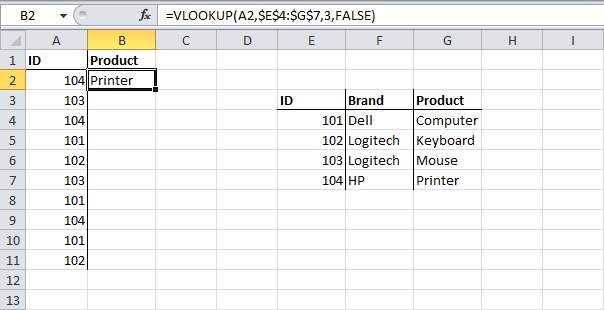
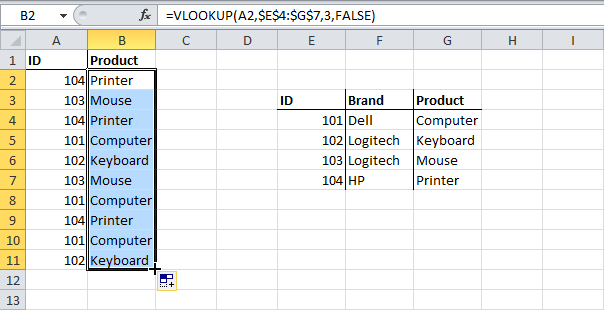 Пояснение: Когда мы копируем функцию ВПР вниз, абсолютная ссылка $E$4:$G$7 остаётся неизменной, в то время как относительная ссылка A2 изменяется на A3, A4, A5 и так далее.
Пояснение: Когда мы копируем функцию ВПР вниз, абсолютная ссылка $E$4:$G$7 остаётся неизменной, в то время как относительная ссылка A2 изменяется на A3, A4, A5 и так далее.